Hoy os vamos a enseñar en un vídeo las mejores Rutinas Bixby que tenéis disponible para vuestro dispositivo móvil Samsung como son esos Galaxy Note 10, Galaxy S20, S10 y otros tantos.
Unas rutinas que ya os hemos enseñado en algún momento que en otro en otro vídeo, y que nos permiten automatizar ciertos procesos para así olvidarnos de estar repitiéndolos todos los días. Vamos a ello.
Activar modo horizontal de la pantalla para ver YouTube, Netflix y más
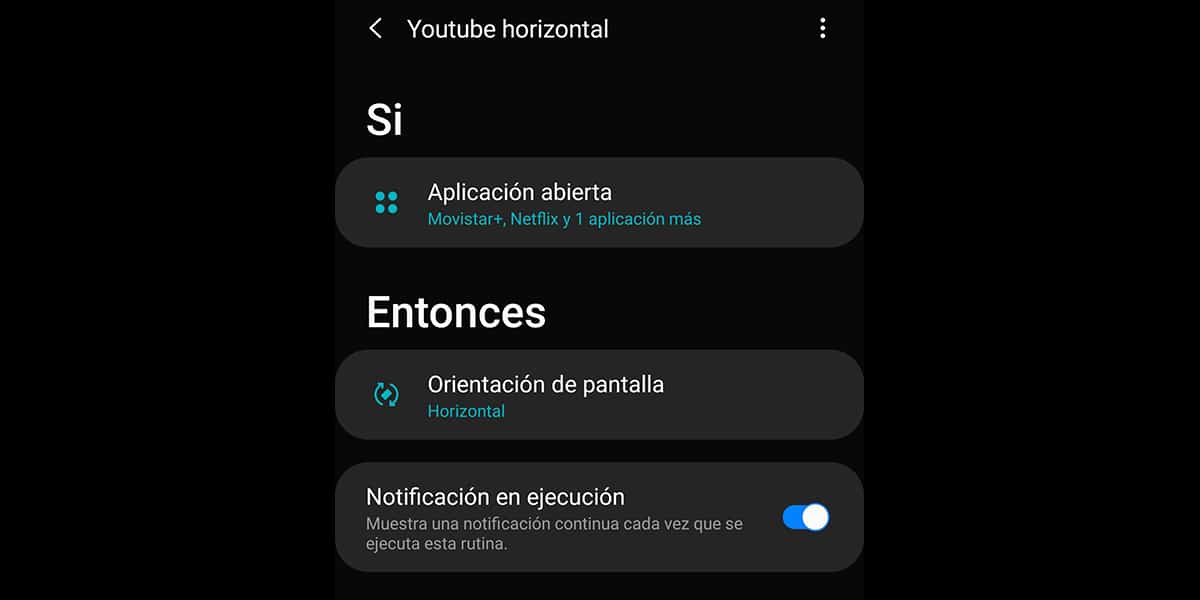
Vamos a ir al grano con la primera rutina para que siempre que abramos una app de multimedia se ponga en modo horizontal:
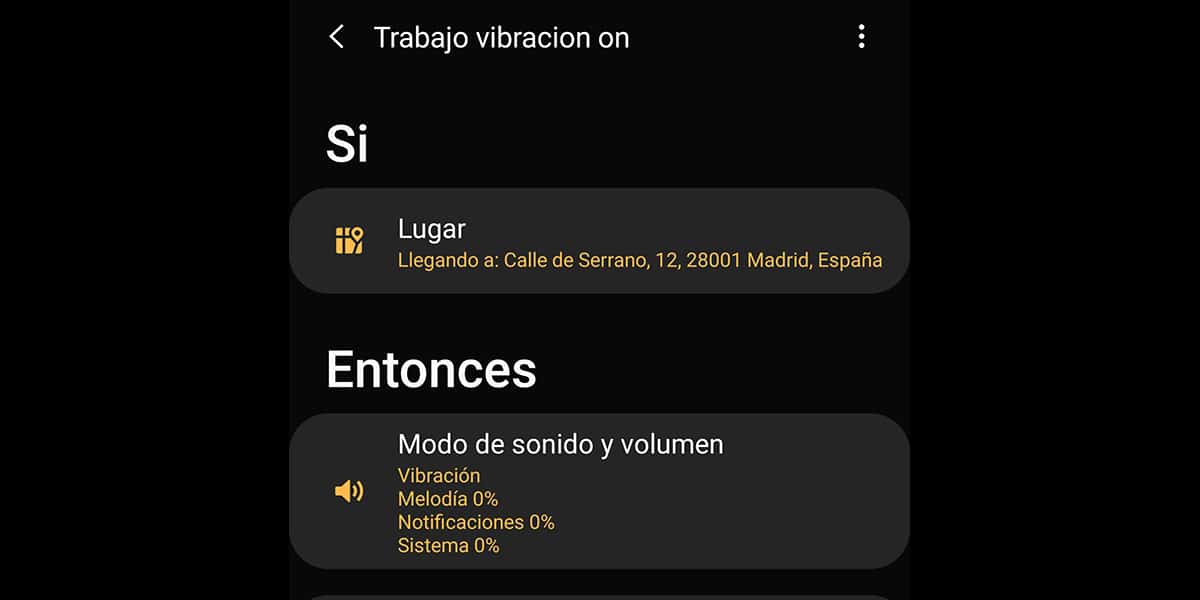
Esta nos viene muy bien para que nuestro teléfono permanezca en silencio solo con la vibración:
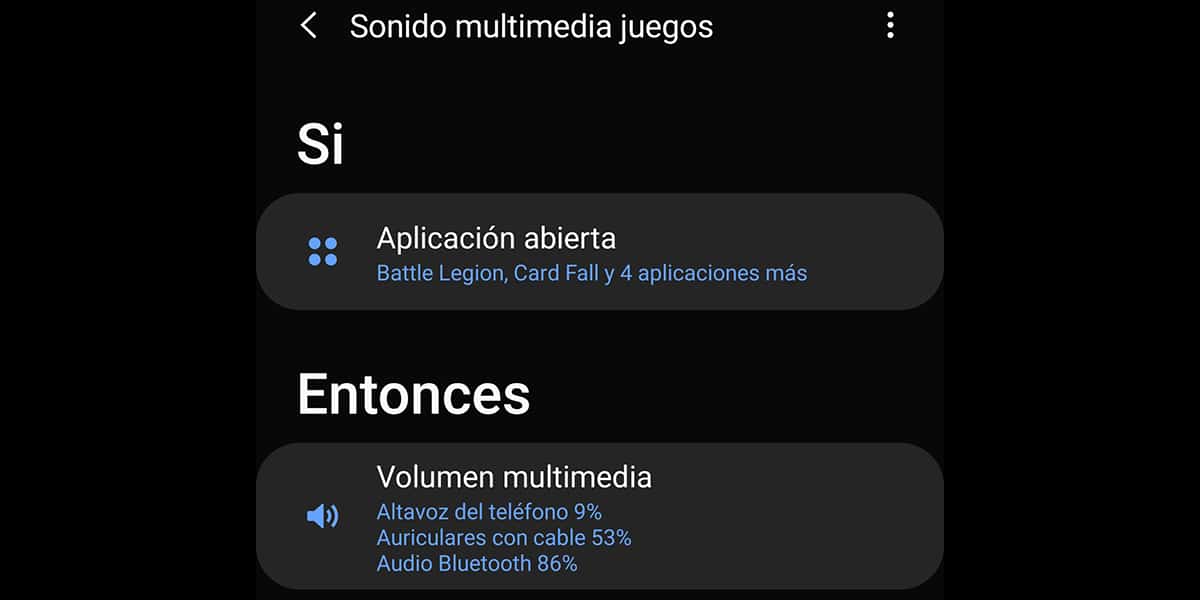
Esta rutina viene muy bien para no dar unos sustos de muerte cuando abrimos un juego y de repente suena el trueno:
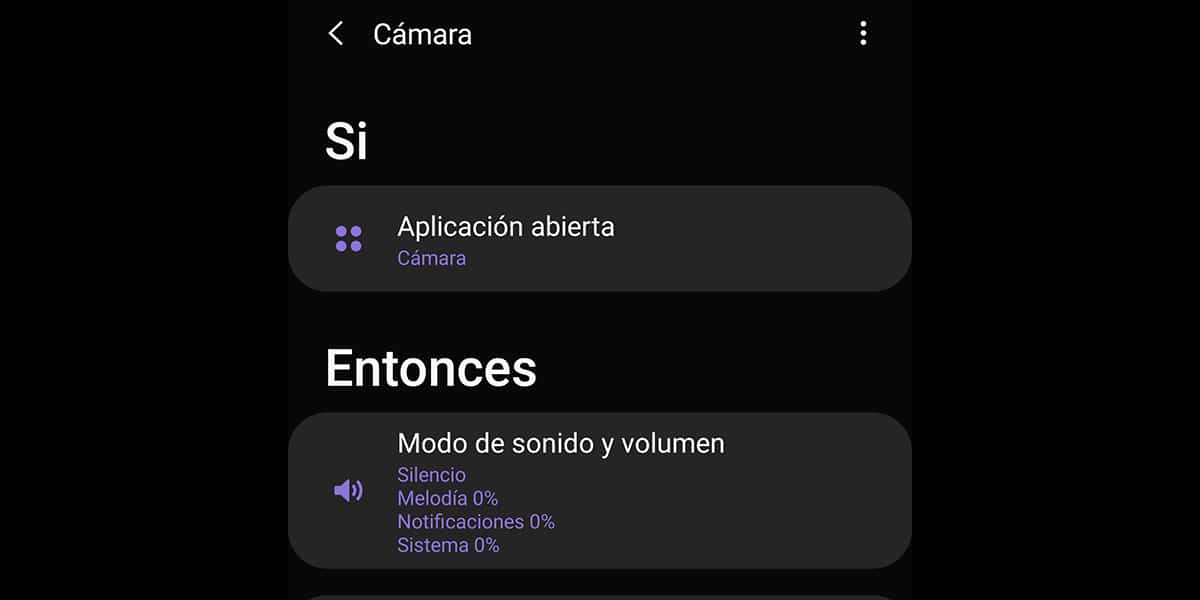
No en todas las regiones desde la app de cámara tenemos la función de desactivar el sonido del capturador:
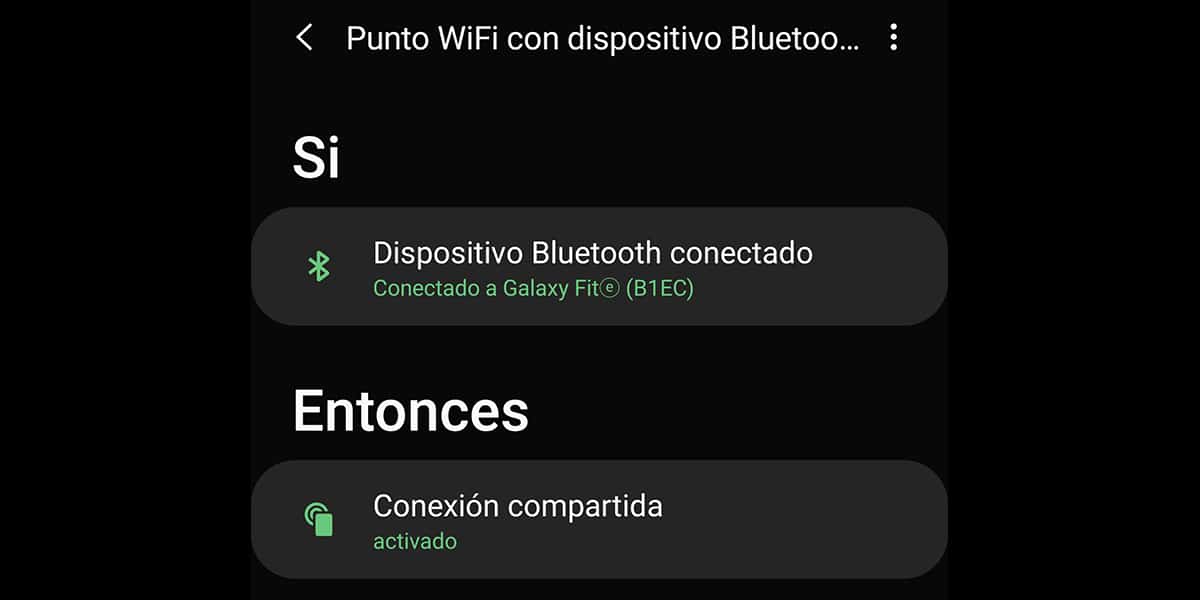
Si vamos en el coche, cuando entramos se conecta al Bluetooth de forma automática nuestro móvil, en ese momento se crea un punto WiFi para que nuestros hijos se puedan conectar a nuestro móvil o simplemente queramos usar nuestros datos para conectar la Radio de Android que tenemos en el mismo:
Estas son las 5 mejores Rutinas Bixby que puedes usar en tu móvil y que a bien seguro te facilitará el día a día con tu teléfono Samsung.

Continúar leyendo...
Unas rutinas que ya os hemos enseñado en algún momento que en otro en otro vídeo, y que nos permiten automatizar ciertos procesos para así olvidarnos de estar repitiéndolos todos los días. Vamos a ello.
Activar modo horizontal de la pantalla para ver YouTube, Netflix y más
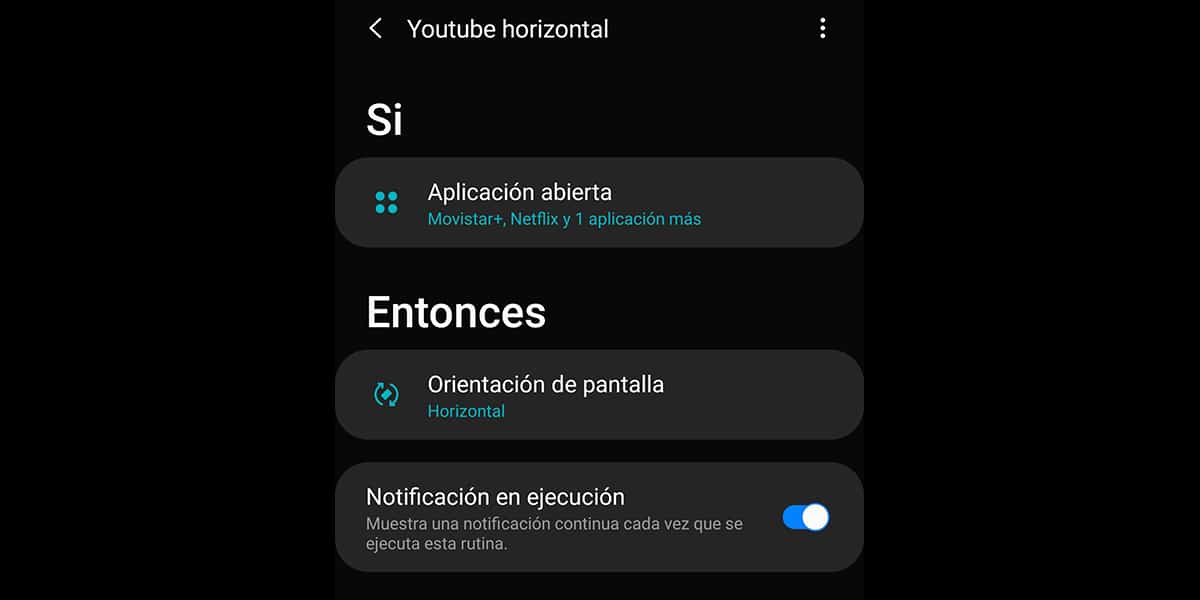
Vamos a ir al grano con la primera rutina para que siempre que abramos una app de multimedia se ponga en modo horizontal:
- Nos vamos a Ajustes> Funciones Avanzadas> Rutinas Bixby y las activamos
- Le damos al botón de + para crear la primera rutina
- Damos a Aplicación Abierta
- Seleccionamos todas las apps que queramos poner en modo horizontal cuando las abramos: Netflix, VLC, Movistar…
- Nos vamos a Entonces después de dar a Siguiente y seleccionamos Orientación de Pantalla: modo horizontal
- Guardamos el nombre de la Rutina
- Hecho
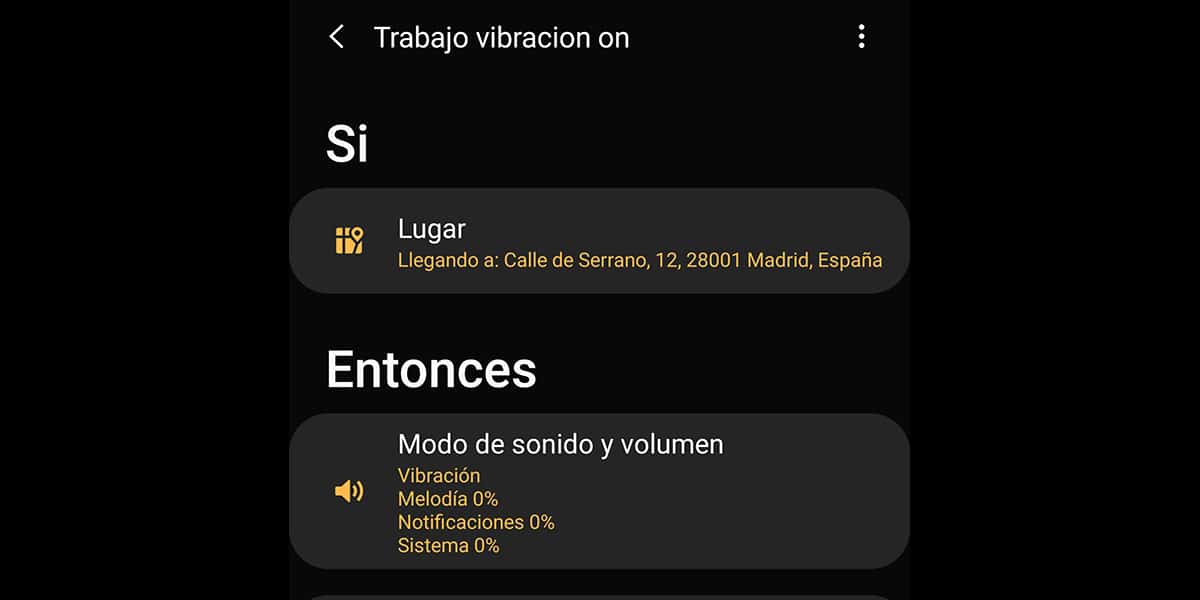
Esta nos viene muy bien para que nuestro teléfono permanezca en silencio solo con la vibración:
- Damos a crear Rutina
- Después de Si, le damos a Lugar
- Metemos la dirección de nuestro trabajo o cuando estemos en el mismo sitio activamos la geolocalización
- En Entonces buscamos Modo de sonido y volumen
- Activamos el modo vibración y damos a hecho
- Ponemos un nombre a la Rutina Bixby.
- Listos
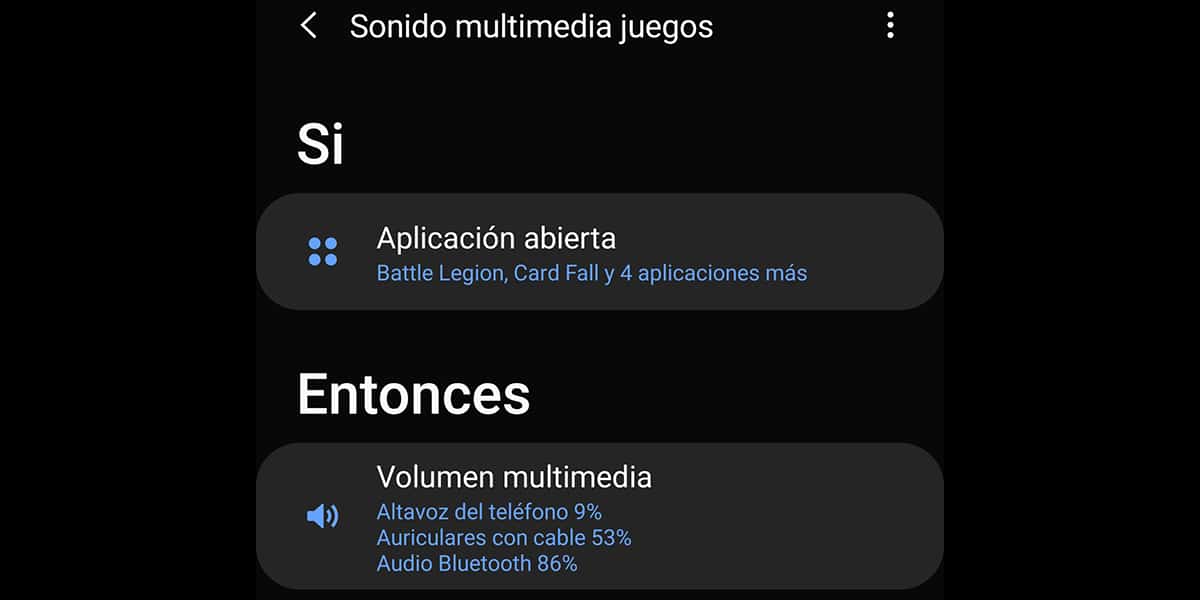
Esta rutina viene muy bien para no dar unos sustos de muerte cuando abrimos un juego y de repente suena el trueno:
- Damos a signo + para crear rutina Bixby
- En Si damos a Aplicación Abierta
- Buscamos todos los juegos que tengamos para así asignar el volumen al 10%
- Damos a hecho
- Pasamos a Entonces y buscamos Volumen Multimedia
- Asignamos altavoz al 10%
- Podemos personalizar otros valores como sonido bluetooth
- Listos
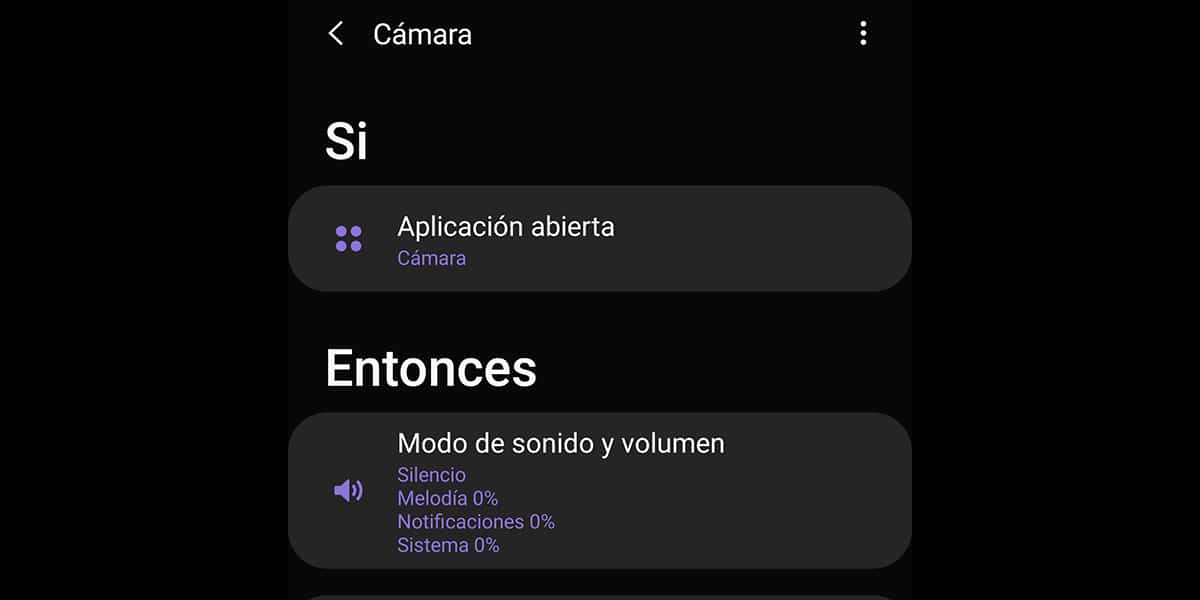
No en todas las regiones desde la app de cámara tenemos la función de desactivar el sonido del capturador:
- Le damos a + para crear la rutina Bixby
- En Si le damos a Aplicación abierta y elegimos Cámara
- En Entonces seleccionamos Modo de sonido y volumen
- Asignamos silencio y ya tenemos controlado el volumen del disparador cuando se abra la app de cámara
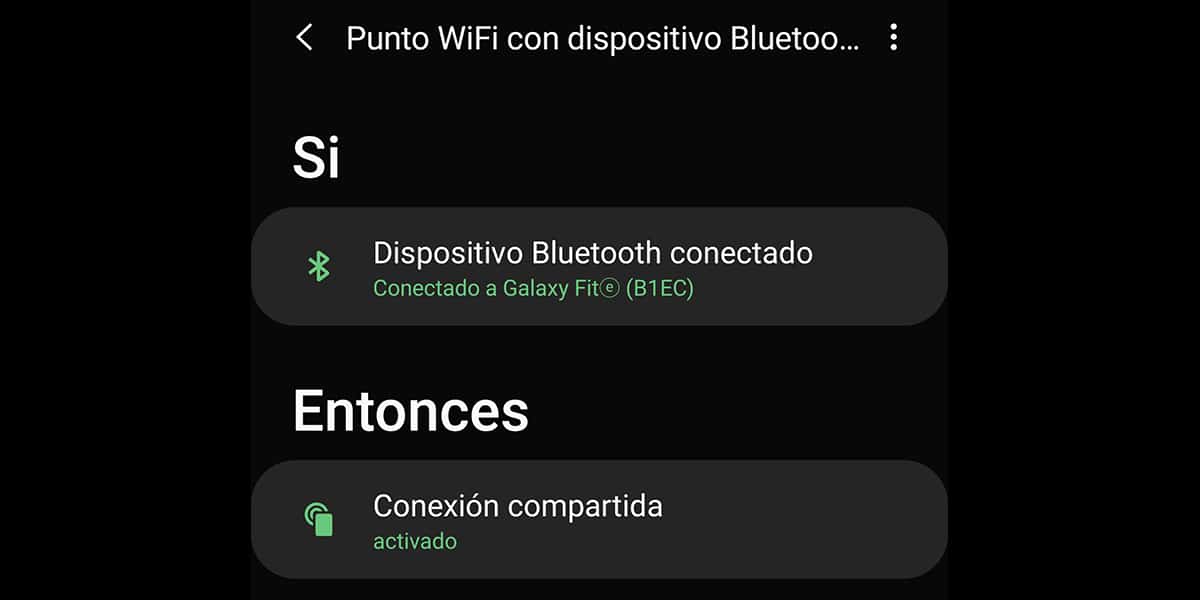
Si vamos en el coche, cuando entramos se conecta al Bluetooth de forma automática nuestro móvil, en ese momento se crea un punto WiFi para que nuestros hijos se puedan conectar a nuestro móvil o simplemente queramos usar nuestros datos para conectar la Radio de Android que tenemos en el mismo:
- Le damos a +
- En Si seleccionamos dispositivo Bluetooth
- Elegimos al que se conecta nuestro móvil en el coche
- Ahora en Entonces buscamos Compartir Internet
- Ponemos el nombre a la Rutina Bixby y listos
Estas son las 5 mejores Rutinas Bixby que puedes usar en tu móvil y que a bien seguro te facilitará el día a día con tu teléfono Samsung.
Continúar leyendo...

